Usare la scheda CAD per caricare, gestire ed eliminare modelli CAD, e per visualizzare i dettagli dei file di modello.
Per aggiungere un documento di ispezione nel modello CAD, fare clic su  o premere il tasto Inserisci, quindi selezionare il file CAD utilizzando la finestra di dialogo Apri.
o premere il tasto Inserisci, quindi selezionare il file CAD utilizzando la finestra di dialogo Apri.
In alternativa, individuare il file modello in Esplora risorse, fare clic con il tasto sinistro del mouse e tenere premuto sul file per selezionarlo, trascinarlo nella finestra grafica principale, e rilasciare il tasto del mouse. Per aprire diversi modelli, premere e tenere premuto il tasto Ctrl mentre si selezionano i file.
Per centrare il modello CAD sulla tabella del dispositivo di misurazione simulato, selezionare la scheda Strumenti > pannello Simulatore > Posizione automatica oppure fare clic con il pulsante destro del mouse sul PCS (Riferimento CAD) e selezionare Posizione automatica dal menu contestuale.
Per rimuovere un documento di ispezione di modelli CAD, selezionare il file CAD, quindi fare clic su  o premere il tasto Elimina .
o premere il tasto Elimina .
Per reimpostare i livelli dell'utente, fare clic su per ripristinare i livelli originali delle superfici CAD al momento memorizzate nei livelli definiti dall'utente.
per ripristinare i livelli originali delle superfici CAD al momento memorizzate nei livelli definiti dall'utente.
Come modificare l'orientamento di un modello CAD:
- Aprire la cartella Parti
 , selezionare il file CAD, quindi fare clic su
, selezionare il file CAD, quindi fare clic su  . Viene visualizzata la finestra di dialogo Dettagli CAD. In alternativa, fare doppio clic sul file CAD.
. Viene visualizzata la finestra di dialogo Dettagli CAD. In alternativa, fare doppio clic sul file CAD.
- Fare clic sul pulsante Matrice di trasformazione.
- Usare la finestra di dialogo Matrice di trasformazione per ruotare, traslare, specchiare e scalare il modello.
Ciò consente di posizionare modelli in modo indipendente, in modo da poter ispezionare un intero assieme. Ad esempio, quando una parte è simmetrica, il modello può contenere solo una lato della parte. In tal caso, è possibile importare il modello due volte e specchiare uno dei modelli utilizzando una trasformazione.
Per visualizzare informazioni dettagliate su un modello CAD, deselezionare  Selezionare il pulsante per visualizzare informazioni riepilogative sul modello.
Selezionare il pulsante per visualizzare informazioni riepilogative sul modello.
Per evidenziare un file CAD, livello o oggetto nella vista CAD, fare clic su  , quindi selezionare il file, il livello o l'oggetto CAD.
, quindi selezionare il file, il livello o l'oggetto CAD.
Per visualizzare le informazioni relative ad un modello CAD, livelli e oggetti, fare clic su  accanto a Parti
accanto a Parti  e Livelli dell'utente
e Livelli dell'utente  . Ad esempio:
. Ad esempio:
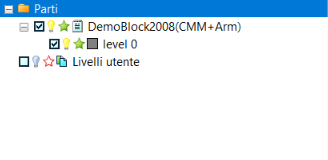
Per modificare il colore con il quale i livelli vengono visualizzati nella vista CAD, fare clic sulla casella colorata  a fianco del livello. Nella tavolozza dei colori, fare clic sul colore che si desidera utilizzare per il livello.
a fianco del livello. Nella tavolozza dei colori, fare clic sul colore che si desidera utilizzare per il livello.
Per nascondere un livello o un oggetto CAD nella vista CAD, fare clic su  accanto alla voce. L'icona passa a
accanto alla voce. L'icona passa a  e la voce e le eventuali sotto-voci non sono visualizzate nella vista CAD. Fare nuovamente clic sull'icona per visualizzare nuovamente la voce.
e la voce e le eventuali sotto-voci non sono visualizzate nella vista CAD. Fare nuovamente clic sull'icona per visualizzare nuovamente la voce.
Per escludere un livello o un oggetto CAD, deselezionare la casella di controllo  accanto alla voce. La voce e le eventuali sotto-voci sono escluse dall'ispezione. Selezionare la casella di controllo
accanto alla voce. La voce e le eventuali sotto-voci sono escluse dall'ispezione. Selezionare la casella di controllo  per includere nuovamente la voce nell'ispezione.
per includere nuovamente la voce nell'ispezione.
Per escludere un livello CAD o l'oggetto dal controllo collisioni, fare clic su  accanto alla voce. L'icona passa a
accanto alla voce. L'icona passa a  e l'icona di una voce padre passa a
e l'icona di una voce padre passa a  , a indicare che una o più sotto-voci non è inclusa nel controllo delle collisioni. Fare nuovamente clic sull'icona per includere la voce nel controllo delle collisioni
, a indicare che una o più sotto-voci non è inclusa nel controllo delle collisioni. Fare nuovamente clic sull'icona per includere la voce nel controllo delle collisioni